Podporni napis.Apple.com/iPhone/obnovi v iPhone, obnovitev, vzroki in metode reševanja

- 2222
- 289
- Johnny Berge
Apple -ove naprave lahko naletijo na obnovitveni zaslon, ki prikazuje iTunes kabel in zaslon za nadzor telefona. Ko se ponovni zagon, če težava ni odpravljena, se v zgornjem delu zaslona prikaže sporočilo z referenco. Ta način se lahko pojavi zaradi napak pri preučevanju ali posodabljanju iPhone. Kaj pa storiti, če uporabnik s svojim pripomočkom ni storil nobenih takih manipulacij, ker razlog za videz ni nujno v primerih, ki je napisan zgoraj.

Se obrnemo na uporabo predlaganih in podrobnih načinov odprave napak v članku.
Preproste rešitve
Takoj poskusite znova zagnati napravo, na kateri je prišlo do težav. Obstaja možnost, da besedilo ne bo več prikazano, in lahko še naprej delate z iPhone. Postopek ponovnega nalaganja se izvaja v skladu s standardnimi navodili:
- Pritisnite in držite gumb za vklop, ki se nahaja na vrhu desne strani ohišja. Počakajte, da možnost "izklopite", nato pa držite prst v desno. IPhone naj se izklopi.
- Zdaj morate znova vklopiti napravo s pritiskom in držanjem stranskega gumba do trenutka, ko se prikaže logotip Apple.
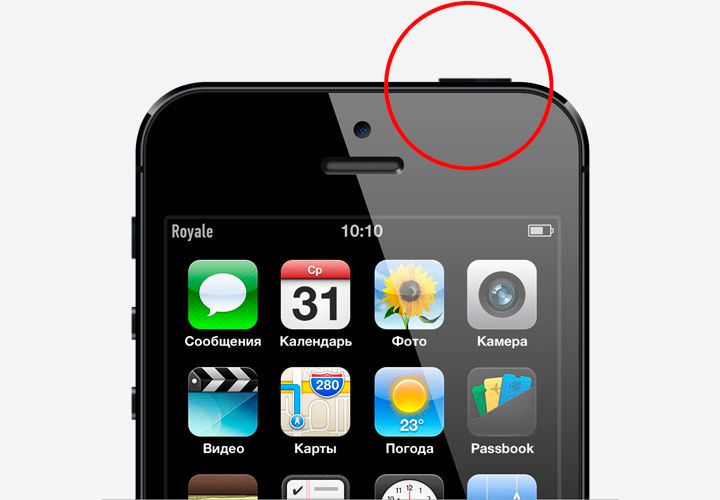
Če postopek ne prinese nobenega rezultata in zaslon še vedno ostane v načinu obnovitve, poskusite znova namestiti OS vašega pripomočka, medtem ko bodo vsi podatki shranjeni. Če želite to narediti, v računalniku z Mac OS ali Windows je treba namestiti iTunes najnovejše različice, ki jo je mogoče prenesti s uradnega spletnega mesta Apple. Nato se izvedejo naslednja dejanja:
- Naprava mora biti povezana z računalnikom s kablom, ki je priložen iPhone, in iTunes.
- Težava z [imenom in modelom pripomočka] bo prikazana, posodobljena ali obnovljena mora biti s predlaganimi možnostmi za dejanja.
- Izberite možnost "Posodobitev", kar pomeni, da bo iOS ponovno nameščen z ohranitvijo vseh vaših osebnih podatkov.

Poleg tega bo članek razmislil, kaj storiti s podporo Com iPhone Restore, ki ni izginila z uporabo predlaganih operacij.
Nasvet. Tukaj lahko uporabite program tenorshare Reiboot. Program ima ključ, da izstopi iz načina obnovitve (Podpora.Apple.Com/iPhone/obnovi) in lahko tudi odpravi druge sistemske težave iOS.Odpravljanje problema s pomočjo iTunes
Ta uradna metoda bo najverjetneje odpravila težavo. Poleg tega je popolnoma varen za vašo napravo in vsi pomembni osebni podatki, shranjeni na njej, bodo ohranjeni. Ta metoda je obravnavana v primeru težav z operacijskim sistemom, zaradi česar se iPhone ne more pravilno zagnati.
Takšna odločitev je bila v tem članku že obravnavana nekoliko višja. Delujemo v skladu z naslednjim algoritmom dejanj:
- V sistemu, ki zažene Windows, morate namestiti iTunes, preneseno z uradnega spletnega mesta Apple (če to še ni opravljeno). Če operacijski sistem MAC, potem poleg aplikacije prenesete najnovejšo različico programske opreme.
- Priključite računalnik in iPhone z izvornim kablom, dobavljenim z napravo. Utility bo pisal o potrebi po reševanju težav s pripomočkom.
- Predlagane bodo tri možnosti: "Prekliči", "Obnovi" in "Posodobitev". Izberite tretjo točko, saj vam bo omogočilo ponovno namestitev OS brez izgube podatkov v vaši napravi.
Kaj storiti s tistimi, ki tega navodila sploh ne pomagajo pri podpori Apple, je v članku še nižje. Sporočilo z iPhone na zaslonu mora izginiti, pomembno je le najti rešitev posebej za vašo napravo.
Namestitev posodobitve za Mac
Posodobitve za OS izboljšujejo zmogljivost, stabilnost in popravijo številne sistemske napake, vplivajo tudi na delo drugih programov (iTunes, ki je povezan z iPhone, App Store, Safari), ki so del MacOS. Ko jih namestite, poskusite z metodo iTunes odstraniti napis s sklicevanjem na spletno mesto Apple Technical Support.
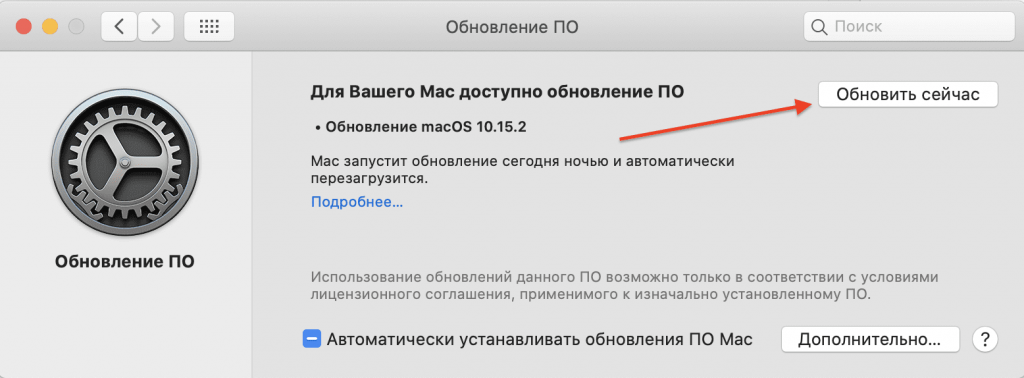
Odvisno od OS se bo način pridobivanja najnovejših različic razlikoval. Za uredništvo Mac Mojave in naslednji algoritem dejanj:
- Odprite razdelek sistemskih naselij v meniju Apple in nato izberite element "Posodobi PO", da preverite razpoložljivost cenovno ugodne različice.
- Seznam zastarelih komponent, odkritih na zaslonu, bo prikazan, s podatki se lahko seznanite s klikom "Preberi več". Kliknite gumb "Posodobi zdaj", da začnete prenos izbranih najnovejših različic.
- Če vmesnik piše, da ni bilo najdeno nič in so bile v sistemu že nameščene najnovejše posodobitve, to pomeni, da so trenutna različica in programi že pomembni in ne potrebujejo nalaganja.
V prejšnjih različicah Mac so v ustreznem razdelku pridobljene posodobitve sistema v programu App Store, v programu App Store.
Pravilna povezava pametnega telefona z računalnikom
Preden uporabite metodo, povezano z napisom z napako na zaslonu iPhone s pomočjo iTunes, se morate prepričati, ali je povezava naprave pravilno povezana z računalnikom.
Kabel iz pametnega telefona mora biti celoten, brez vidne in notranje škode, da ne bi bil prekinjen in zmeden in kaj je z iPhoneom. V drugem primeru naprave morda ne najde računalnik, tudi če je resnično povezana.
Program je treba zagnati in pričakovati povezavo z pripomočki. Po poudarjanju okna Pop -Up na monitorju izberite Akcijo. V navodilih so bili uporabljeni gumb »Posodobitev«, da ne prava shranjenih podatkov v telefonu.
Če pripomoček ne more zaznati telefona, je smiselno zagotoviti, da so na voljo potrebni gonilniki (ta postopek se običajno zgodi samodejno, ko je naprava prvič povezana), kot tudi v dobrem stanju kabla.
S pomočjo iPhone -a odpravljamo težave z Reibootom
Tenorshare Reiboot je pogojni program depozita, ki ponuja orodja za reševanje velikega števila potencialnih težav z iPhone. Če želite izstopiti iz načina obnovitve, boste morali narediti samo en klik miške. Del funkcionalnosti je na voljo brezplačno, preostala močna orodja je treba kupiti (zagotovljeno z licenco).
Program je združljiv z vsemi novimi različicami iOS -a, začenši z različico 6. Model povezane naprave, ko je zaznana, bo prikazan v spodnjem levem kotu vmesnika programa.
Kako uporabiti reiboot
V primeru kakršnih koli sistemskih težav (zamrznitve, nemogoče nalaganja iOS -.
Brezplačno kopijo programa lahko prenesete z uradnega spletnega mesta za Windows 10 ali manj ali Mac OS 10.9 in zgoraj. Po namestitvi bo Tenorshare Reiboot zahteval povezavo s pametnim telefonom prek kabla USB. Nato morate izbrati določen element za primer, na primer "izstopiti iz načina obnovitve". Z enim klikom miške bo pripomoček začel samodejno izvajati niz dejanj, da popravite trenutno napako.
Upamo, da je bil članek koristen in da ste lahko s pametnim telefonom odpravili trenutno napako. Pustite pregled ali željo v spodnjih komentarjih, to nam bo pomagalo izboljšati kakovost gradiva na našem portalu.
- « Izvoz in uvoz zaznamkov v brskalniku Opera
- Reševanje problema tiskanja tiskalnika HP Laserjet 1200 »

